OCRとは?PDF・画像から文字起こしする実用方法
OCRはOptical Character Recognitionの略語で、光学文字認識技術という意味を表しています。時には、画像に含まれる文字を抽出して保存する必要があります。その場合は、OCR技術が使われた画像の文字起こしの方法がわかると、文字抽出の効率も上がるでしょう。以下では、3つのPDFや画像文字起こしができるツールをご紹介し、実際の使用方法についてご説明します。これらのツールを活用することで、文書処理や情報管理の効率が向上し、様々な用途で活用することができます。

画像 文字起こし
OCRとは?画像OCRは何ができる?
OCRは光学文字認識という意味を表し、コンピュータービジョン技術の一種であり、印刷された文字を含む文書や画像からテキスト情報を抽出するための技術です。OCR技術は、人間が読むことのできる文字をコンピューターが理解し、テキストデータとして処理できるようにするために使用されます。
さまざまな分野で広く利用されており、文書管理、データエントリー、情報検索、翻訳、音声合成、車の自動運転など、多くのアプリケーションに組み込まれています。OCRは、紙の文書をデジタル化し、情報の利用性を向上させるための重要なツールの一つです。画像OCRにより、画像に含まれるテキストを認識し、文字を抽出して、テキストの検索、編集、保存、共有に役立ちます。
画像から文字を抽出|ソフトとサイト厳選
画像から文字を抽出することは、デジタル文書化や情報収集において重要なステップです。この部分では、便利なソフトウェアとオンラインサービスを厳選し、簡単に画像OCRを行う方法に焦点を当てます。これらのツールを使用すれば、紙の文書や画像からテキスト情報を素早く取り出し、デジタルデータとして活用できます。OCR技術を活用して、画像の文字起こしをスムーズに行いましょう。
文字認識ソフト|Microsoft Lens: PDF Scanner
Microsoft Lensは、カメラで写真を撮ることで、印刷されたテキストを画像から抽出し、テキストデータとして提供します。これにより、紙の文書や看板、レシート、名刺などからテキストを手軽にデジタル化できます。認識された結果に対して、ソフト内で編集することができます。誤った文字や不要な情報を修正し、文書をカスタマイズできます。また、多くの言語をサポートしており、異なる言語のテキストも正確に認識できます。これは国際的な使用に適しています。
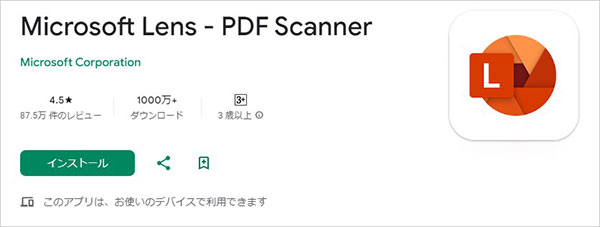
Microsoft Lensについてのご紹介
文字起こしサイト|EzOCR
EzOCRは、画像ファイルやPDFを簡単にアップロードし、サービス内で処理し、テキストに変換できます。高度なOCR技術を使用しており、高い精度で文字を認識し、テキストデータに変換します。しかし、一定の無料プランと有料プランを提供していることがあります。無料プランは制限がある場合があり、有料プランではより高度な機能や利用可能なサービスの範囲が広がることが一般的です。また、EzOCRはセキュリティに配慮し、アップロードされた文書はプライバシーに対して慎重に取り扱われます。
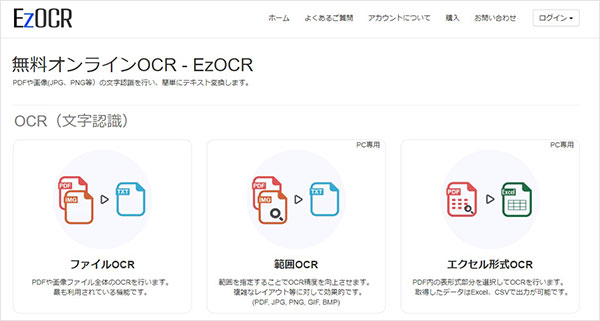
EzOCRについてのご紹介
PDF化された画像から文字起こしをするソフト
Aiseesoft PDF 変換 究極はPDFファイルをWord、Excel、PowerPointに変換、PDFファイルを画像ファイルで保存することなどに対応する優れるPDF変換ソフトです。このソフトはOCR技術を採用したため、PDFをより高い正確度で認識できます。また、操作がとても簡単で、初心者でも便利に利用できます。画像をPDFに変換して、PDFの文字起こしを行いたい場合は、このソフトが一番おすすめです。
ステップ 1環境設定を行い
上記のダウンロードボタンでソフトをダウンロードしたら、インストールして起動します。デフォルトで日本語に対するOCRが追加されていないため、まずは日本語を追加しておく必要があります。「環境設定」ボタンをクリックして、下図のように「Japanese」を選択して追加します。
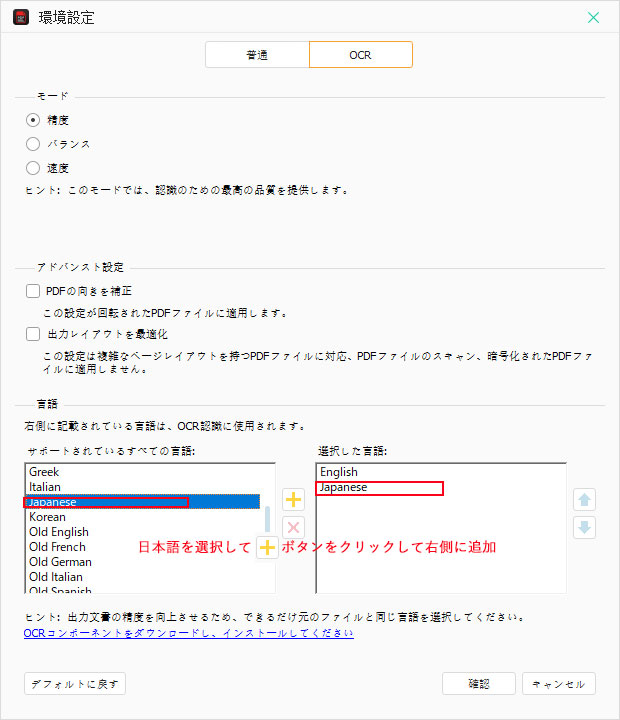
環境設定を行い
ステップ 2PDFファイルを追加
次にPDFファイルを追加するには、「ファイルを追加する」ボタンをクリックします。そして、文字起こしを行いたいPDFファイルを選択して追加します。複数のファイルを追加して、一括テキストファイルに変換することが可能です。
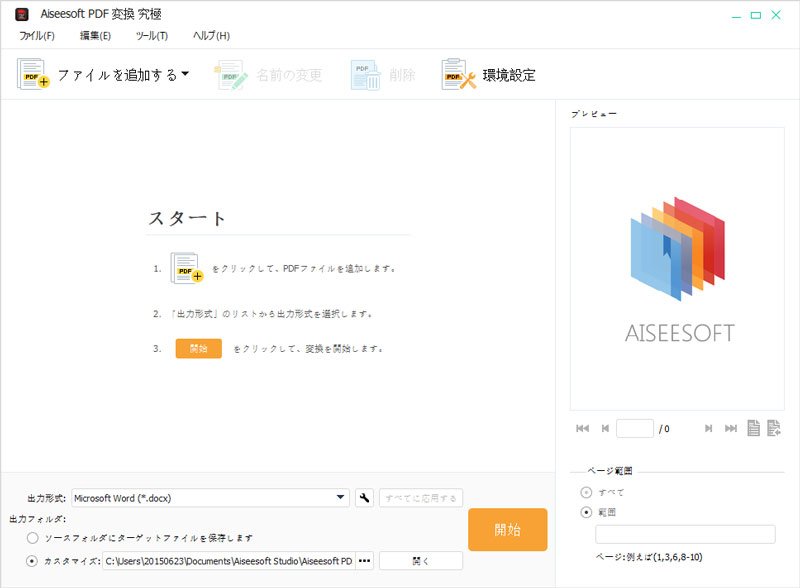
PDFファイルを追加
ステップ 3出力形式を設定
ファイルを追加した後は、出力ファイルに対して形式を設定する必要があります。PDFファイルから文字起こしを行いたいから、出力形式をテキストあるいはMicrosoft Wordに設定することができます。最後に、「開始」ボタンをクリックします。
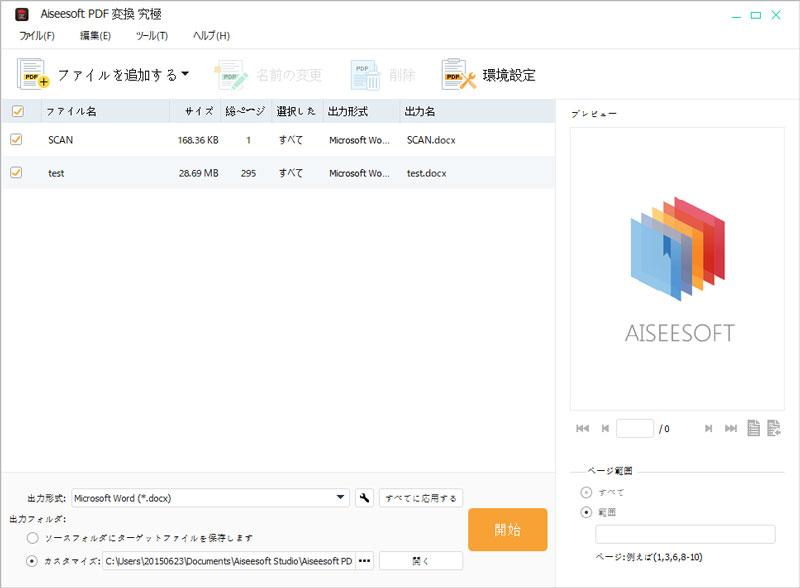
出力形式を設定
よくある質問(FAQ)
質問 1:写真から文字を読み取る機能は?
答え 1:写真から文字を読み取る機能は、OCRと呼ばれる技術を使用します。OCRを使用することで、スキャンされた文書、写真、画像からテキストを読み取り、編集、検索、コピーなどの操作が可能になります。OCRを実行するためには、Aiseesoft PDF 変換 究極、Microsoft OneNote、Google Driveなどのソフトが利用できます。
質問 2:Androidで画像から文字を抽出するには?
答え 2:Androidデバイスで画像から文字を読み取るには、OCR技術を使用するアプリケーションが利用できます。まずはGoogle PlayストアからOCRアプリ、例えばGoogle Keep、Microsoft Office Lens、CamScannerなどをダウンロードしてインストールします。次にアプリを起動し、画像からテキストを読み取りたい写真を選択します。そして、アプリは画像内のテキストを検出し、テキストデータとして提供します。
質問 3:Googleフォトの画像からテキストをコピーするには?
答え 3:Googleフォト自体には直接テキストをコピーする機能はありませんが、以下の方法で画像からテキストを抽出できます。まず、Androidデバイス上で画像から文字を抽出する方法でOCRを実行します。テキストが抽出されたら、それをコピーしてクリップボードに保存します。そして、Googleフォトアプリに戻り、テキストを貼り付けたい場所で貼り付け操作を行います。
質問 4:PDFに文字を入力するにはどうすればいいですか?
答え 4:PDFに文字を入力するためには、PDF編集ソフトウェアやアプリを使用する必要があります。一般的な方法は次のとおりです。まずはAdobe Acrobat ReaderやFoxit PDF ReaderなどのPDF編集アプリをインストールします。次にPDFファイルを開き、テキストを入力したい場所を選択します。後はテキストツールを使用してテキストを入力し、必要に応じてテキストのフォント、サイズ、色を調整します。最後に保存して、PDFファイルを更新します。
質問 5:PDFはどうやって編集する?
答え 5:PDFファイルを編集するには、フリーPDF編集ソフトウェアを使用するのが一般的です。一般的なPDF編集ソフトウェアにはAdobe Acrobat、PDF-XChange Editor、Nitro PDFなどがあります。PDF編集ソフトウェアでPDFファイルを開いたら、テキスト、画像、ページなどに対応するツールを使用して変更を加えます。後は変更を保存し、必要に応じてPDFファイルをエクスポートまたは上書き保存します。
まとめ
本記事では、OCR技術に関する基本的な概念をご紹介し、PDFや画像の文字起こし方法を具体的にご説明しました。Aiseesoft PDF 変換 究極を利用して、PDFファイルをテキストに変換することだけでなく、PDFをJPEG・JPGに変換、PDFをパワポに変換、PDFをExcelに変換することなどもできます。
